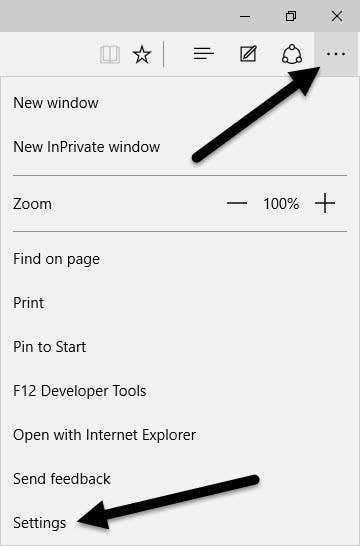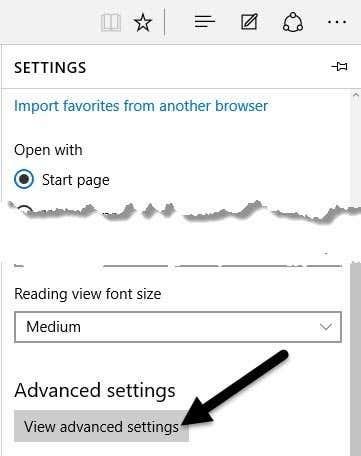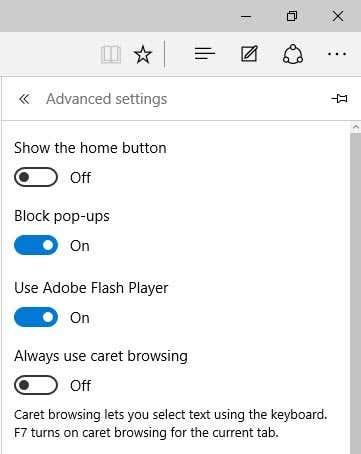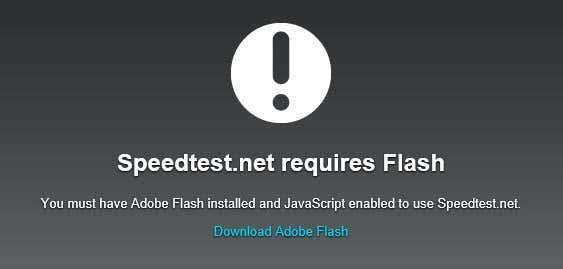Če uporabljate Windows 10 in Microsoftov novi brskalnik Edge, se morda sprašujete, kako lahko izklopite Adobe Flash? Microsoft Edge ima privzeto vgrajeno podporo za Adobe Flash, tako da je v bistvu omogočena ves čas.
Če morate med brskanjem po spletu uporabljati Flash, vam ni treba skrbeti. Vendar, če ste kot jaz in želite onemogočiti Flash zaradi številnih varnostnih ranljivosti, ki se nenehno pojavljajo, potem obstaja preprost način, da to storite v Edge.
Izklopite Flash v programu Microsoft Edge
Prva stvar, ki jo boste želeli storiti, je, da kliknete ikono Več dejanj v zgornjem desnem kotu okna brskalnika. Ikona ima tri majhne pike in je podobna gumbu Možnosti v brskalniku Google Chrome, ki ima tri vodoravne črte.
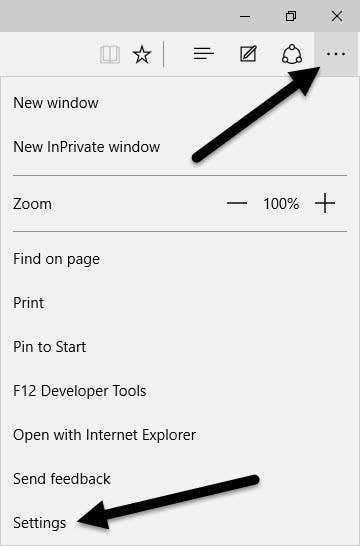
Na dnu pogovornega okna kliknite Nastavitve . To bo prikazalo majhno okensko podokno na desni strani okna brskalnika. Nič več pojavnih pogovornih oken! Zdi se, da ta oblikovni element prihaja naravnost iz vrstice s čarobnimi gumbi sistema Windows 8, ki se je včasih prikazala na desni strani zaslona, ko ste premaknili miško do robov.
V najnovejši različici Edge morate klikniti novi gumb Napredno, ki se prikaže na levem robu plošče.

V starejših različicah Edge se pomaknete navzdol in kliknete Ogled naprednih nastavitev na dnu podokna.
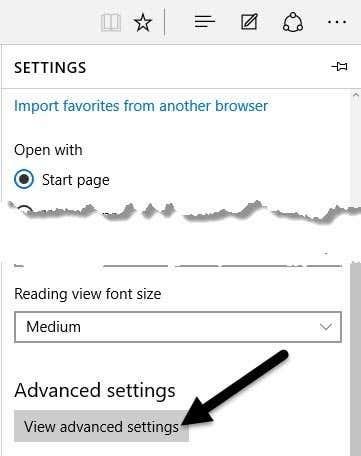
To bo naložilo vse nastavitve v isto podokno. Proti vrhu bi morali videti možnost z imenom Uporabi Adobe Flash Player in mora biti vklopljena.
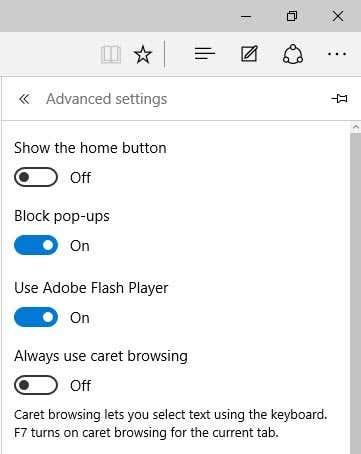
Kliknite na majhen preklopni gumb in možnost bo nastavljena na Izklopljeno . Zdaj ste onemogočili Adobe Flash v programu Microsoft Edge! Če bi zdaj obiskali spletno stran, ki zahteva Flash, boste prejeli sporočilo, da Flash ni nameščen.
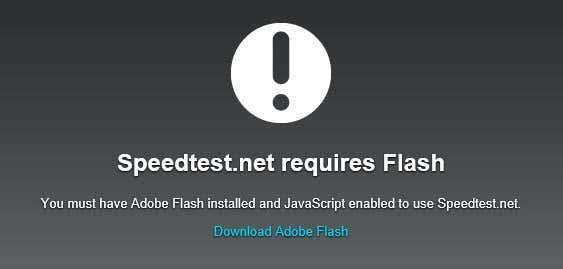
Odpravljanje težav z Adobe Flash v Microsoft Edge
Ker je Microsoft Edge še v razvoju, lahko naletite na težave, ki spletnemu mestu preprečujejo predvajanje vsebine Flash.
Tudi potem, ko sem se prepričal, da je Adobe Flash omogočen na mojem računalniku z operacijskim sistemom Windows 10, sem naletel na več spletnih mest, ki preprosto niso hotela naložiti videoposnetkov Flash v Edge. Predvidevam, da gre samo za težavo z združljivostjo, ki bo verjetno odpravljena v nekaj mesecih. Prav tako sem nadgradil svojo napravo z operacijskim sistemom Windows 7 na Windows 10, tako da bi lahko bila tudi to težava.
Medtem se lahko vrnete na odpiranje spletne strani v Internet Explorerju 11. Če želite to narediti, preprosto obiščite spletno mesto in nato znova kliknite ikono Več dejanj. Tokrat kliknite Odpri v Internet Explorerju .

Če res želite, da Flash deluje, ne da bi morali uporabljati IE, lahko poskusite izvesti ponastavitev v sistemu Windows 10 ali izvedete celotno čisto namestitev sistema Windows 10 z zagonskega medija. Možnost ponastavitve ne traja prav dolgo, zato je dobra prva možnost.
Ko izvajate ponastavitev, se prepričajte, da ste izbrali možnost za brisanje vsega in nato znova namestite Windows. Očitno je smešno, da morate znova namestiti Windows, da lahko Flash deluje v brskalniku, vendar tako stvari običajno delujejo pri Microsoftu.
Če imate kakršna koli vprašanja, lahko objavite komentar. Uživajte!